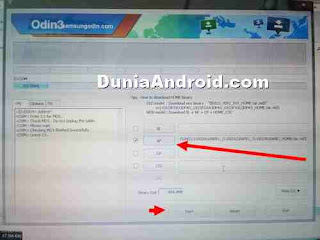Cara Screenshot di HP Samsung J8 dan J6 - Adakalanya kita ingin memotret tampilan gambar di layar, semisal saat Inbox di WA, status beranda facebook atau media sosial lain dan semua yang tampak di layar bisa kita foto dengan mudah tanpa aplikasi tambahan.

Ada dua metode screenshot di HP samsung android yang banyak dilakukan saat ini, yakni menggunakan metode standar berupa tombol fisik HP dan juga melalui fitur khusus berupa palm Swipe gesture.
Kedua fungsi tersebut sangatlah mudah dilakukan, bisa dibilang semua pemilik HP samsung galaxy bisa melakukan tangkapan layar meskipun pengguna awam sekalipun. Apalagi memakai kombinasi dua tombol untuk screen capture, karena semua tipe HP apapun mereknya bisa memanfaatkan fitur ini, seperti merek OPPO, Xiaomi, Asus, Huawei, Vivo, Coolpad dan lain sebagainya.
1. Potret Layar Samsung dengan Tombol fisik
Fitur tangkapan layar ini bisa digunakan hampir di semua tipe HP samsung, baik versi android lama maupun versi android yang lebih tinggi sekalipun.
a. Pertama pastikan dahulu area atau tampilan mana yang ingin kita Foto, semisal ingin memotret percakapan inbox WhatsApp atau beranda facebook, dan lainnya.
b. Selanjutnya Tekan secara bersamaan tombol power dan volume bawah, harus bersamaan lho, sekitar 2 detik
c. Bila sudah terdengar suara shutter jepretan kamera dan layar berkedip tandanya tangkapan layar berhasil dilakukan
d. Untuk melihat hasilnya, kita bisa langsung melakukan klik pada notifikasi cuplikan gambar di layar atau bisa melihatnya di menu galeri pada folder screenshot
Bilapun ada kegagalan saat capture gambar menggunakan metode tombol di HP samsung, bisa dikarenakan kurang bersamaan dalam menekan tombol power dan volume bawah-nya atau terlalu singkat.
2. Screenshot Samsung dengan Usapan layar
Bila ingin menggunakan fitur palm swipe gesture di HP samsung, pertama kali kita harus mengaktifkan dulu melalui menu settingan.
a. Buka menu Settings di HP samsung, kemudian masuk ke opsi 'Motion'
b. Selanjutnya buka menu 'Hand Motion' dan aktifkan opsi 'Palm Swipe to capture'
Kesimpulannya, dari kedua tips diatas, cara kedua termasuk paling mudah karena tanpa menggunakan tombol saat screenshot, cukup mengusap layar saja.
Demikianlah tips singkat tentang tangkapan layar di HP Samsung Galaxy J6 dan J8 menggunakan dua metode berbeda, semoga bermanfaat.
Read more

Ada dua metode screenshot di HP samsung android yang banyak dilakukan saat ini, yakni menggunakan metode standar berupa tombol fisik HP dan juga melalui fitur khusus berupa palm Swipe gesture.
Kedua fungsi tersebut sangatlah mudah dilakukan, bisa dibilang semua pemilik HP samsung galaxy bisa melakukan tangkapan layar meskipun pengguna awam sekalipun. Apalagi memakai kombinasi dua tombol untuk screen capture, karena semua tipe HP apapun mereknya bisa memanfaatkan fitur ini, seperti merek OPPO, Xiaomi, Asus, Huawei, Vivo, Coolpad dan lain sebagainya.
2 Cara Screenshot di Samsung Galaxy J6 dan J8
1. Potret Layar Samsung dengan Tombol fisik
Fitur tangkapan layar ini bisa digunakan hampir di semua tipe HP samsung, baik versi android lama maupun versi android yang lebih tinggi sekalipun.
Baca Juga Info Android Samsung berikut :
a. Pertama pastikan dahulu area atau tampilan mana yang ingin kita Foto, semisal ingin memotret percakapan inbox WhatsApp atau beranda facebook, dan lainnya.
b. Selanjutnya Tekan secara bersamaan tombol power dan volume bawah, harus bersamaan lho, sekitar 2 detik
c. Bila sudah terdengar suara shutter jepretan kamera dan layar berkedip tandanya tangkapan layar berhasil dilakukan
d. Untuk melihat hasilnya, kita bisa langsung melakukan klik pada notifikasi cuplikan gambar di layar atau bisa melihatnya di menu galeri pada folder screenshot
Bilapun ada kegagalan saat capture gambar menggunakan metode tombol di HP samsung, bisa dikarenakan kurang bersamaan dalam menekan tombol power dan volume bawah-nya atau terlalu singkat.
2. Screenshot Samsung dengan Usapan layar
Bila ingin menggunakan fitur palm swipe gesture di HP samsung, pertama kali kita harus mengaktifkan dulu melalui menu settingan.
a. Buka menu Settings di HP samsung, kemudian masuk ke opsi 'Motion'
b. Selanjutnya buka menu 'Hand Motion' dan aktifkan opsi 'Palm Swipe to capture'
c. Tutup kembali menu pengaturan samsung, lalu cobalah untuk screenshot dengan mengusap layar menggunakan pinggir telapak tangan dari arah kanan ke kiri atau sebaliknya (Lihat contoh di gambar)
Kesimpulannya, dari kedua tips diatas, cara kedua termasuk paling mudah karena tanpa menggunakan tombol saat screenshot, cukup mengusap layar saja.
Demikianlah tips singkat tentang tangkapan layar di HP Samsung Galaxy J6 dan J8 menggunakan dua metode berbeda, semoga bermanfaat.